要讓電腦開機從U盤啟動,就像用光盤給電腦裝系統要讓電腦從光盤啟動一樣,必須在電腦開機時進行設置,因為電腦主板的差異所以設置的方法也是各不相同,要設置從U盤啟動大部電腦都有兩個按鍵(方法)可以選擇電腦開機后按Del進入BIOS設置第一啟動項為(USB-CDROM,USB-HDD\USB-***等等) 然后按F10保存-重新啟動,比較麻煩,需要一定的電腦操作知識!
新近出品的主板插上U盤后開機按ESC,Tab,F12,F11等就會出現主板支持的所有啟動項的,還是一次性的臨時的,不會更改原來BIOS的設置
一、如何進入BIOS?電腦BIOS中USB模式啟動熱鍵
如果你感覺到設置BIOS比較麻煩困難,根據你的電腦類型,選擇熱鍵,直接啟動一鍵U盤裝系統工具(重要提醒:選擇熱鍵前,請先插入U盤)

各種主板進入BIOS按鍵
二、設置U盤啟動,不同BIOS設置U盤啟動方法如下:
1、Phoenix – AwardBIOS(2010年之后的電腦):
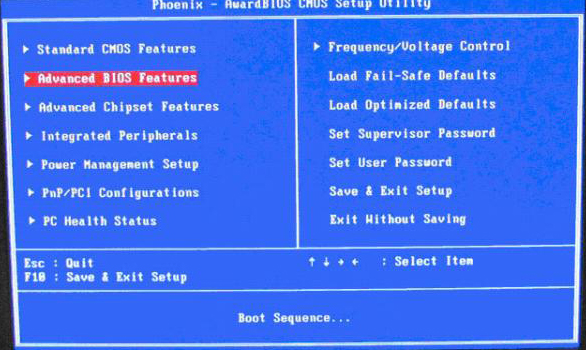
BIOS高級設置
上圖1:開機按Del鍵進入該BIOS設置界面,選擇高級BIOS設置Advanced BIOS Features

硬盤啟動優先
上圖2:高級BIOS設置(Advanced BIOS Features)界面,首先選擇硬盤啟動優先級:Hard Disk Boot Priority

U盤啟動
上圖3:硬盤啟動優先級(Hard Disk Boot Priority)選擇:使用小鍵盤上的加減號“+、-”來選擇與移動設備,將U盤選擇在最上面。然后,按ESC鍵退出,回到圖2的設置界面。

圖4
上圖4:再選擇第一啟動設備(First Boot Device):該版本的BIOS這里沒有U盤的“USB-HDD”、“USB-ZIP”之類的選項,經嘗試選擇移動設備“Removable”不能啟動,但選擇“Hard Disk”可以啟動電腦。
2、舊的Award BIOS(2009年電腦主板):

圖1-1
上圖1-1:開機按Del鍵進入該BIOS設置界面,選擇高級BIOS設置:Advanced BIOS Features

圖2-1
上圖2-1:高級BIOS設置(Advanced BIOS Features)界面,首先選擇硬盤啟動優先級:Hard Disk Boot Priority 。

圖3-1
上圖3-1:硬盤啟動優先級(Hard Disk Boot Priority)選擇:使用小鍵盤上的加減號“+、-”來選擇與移動設備,將U盤選擇在最上面。然后,按ESC鍵退出,回到圖2-1的設置界面。

圖4-1
上圖4-1:在第一啟動設備(First Boot Device)這里,有U盤的USB-ZIP、USB-HDD之類的選項,我們既可以選擇“Hard Disk”,也可以選擇“USB-HDD”之類的選項,來啟動電腦。
3、2002年電腦主板的一款BIOS:

圖1-2
上圖1-2 選擇Boot菜單界面設置U盤啟動
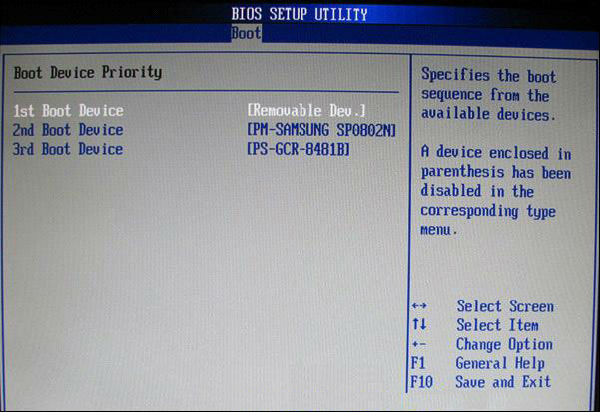
圖2-2
上圖2-2 :啟動優先級設備選擇(Boot Device Priority)在第一啟動設備(1st Boot Device)里選擇U盤。
如果在圖1-2的硬盤驅動器“Hard Disk Drives”里面還沒選擇U盤為第一啟動設備,那么這里就不存在和顯示U盤,如上圖2-2所示,但可以選擇移動設備“Removable Dev.”作為第一啟動設備;

圖3-2
上圖3-2 硬盤驅動器“Hard Disk Drives”選擇:選擇U盤為第一啟動設備“1st Drive”。如果先在“Hard Disk Drives”里面選擇U盤為第一啟動設備,如圖3-2所示,那么這里就會顯示有U盤,那就選擇U盤為第一啟動設備,如圖4-2所示。

圖4-2
上圖4-2 :當我們首先在圖3的硬盤驅動器“Hard Disk Drives”中選擇U盤為第一啟動設備“1st Drive”以后,啟動優先級設備選擇(Boot Device Priority)里面才會顯示U盤,然后我們優先選擇U盤作為第一啟動設備(1st Boot Device)






